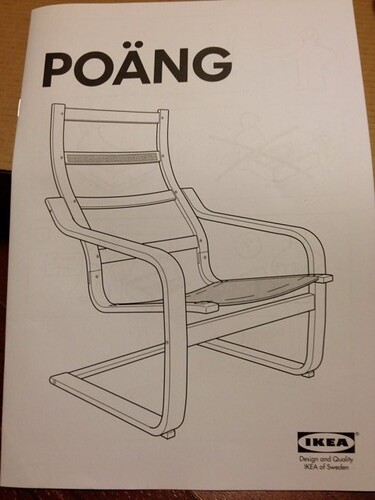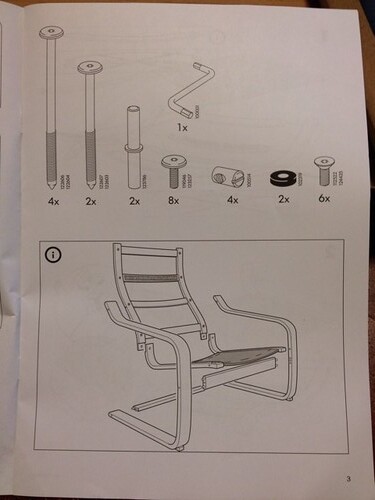iPhone用充電ケーブル(上海問屋)の隣の白い変換アダプタminiUSB to microUSBですか?

あ、この変換アダプタも百均で買ってきました。
近くのダイソーにはおいてなかったんですけど
別の所に行ったらコード系が充実していて
そこにおいてありましたです。
変換系はちょっと悩んでしまいますよね。
変換して使えるのは良いんですけど
使ってる間は他のに使えないので
この大きさのものならもう1本
microUSBケーブルを持っていた方が
なにかと便利かなぁとも思います。
あと、外してるとなくしたりすることもあるので
総合的にみてやっぱり別のケーブルを1本
持っておいた方が良いですね。

10proの名前忘れてて
なんだっけこれ?って思ってました!
この数年酷使し続けたので
プラグの根元が断線気味になってしまいました。

って具合で直してみました。

百均でこういう配線カバーあるのですけど
ジャック部分が太いので完璧には締め付けできません。
なので、ビニールテープで太らせてから
締め付けたのですけど、このへんって
ホットボンドで固定させてからの方が
よかったかな?とうすらぼんやり考えてます。
とりあえず、この修理で根元は強まったので
まだまだ10proちゃんつかえそうです。

 ■magpul iPhone4/4S対応ケース
■magpul iPhone4/4S対応ケース  ■ magpul iPhone4/4S対応ケース
■ magpul iPhone4/4S対応ケース  ■magpul iPhone4/4S対応ケース
■magpul iPhone4/4S対応ケース 



 ■magpul ケース Field Case-iPhone3Foliage
■magpul ケース Field Case-iPhone3Foliage ■ABITAX 3614 AnchorStrap BK
■ABITAX 3614 AnchorStrap BK 
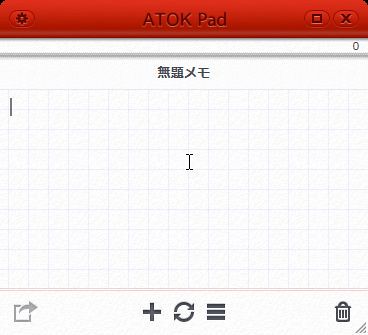
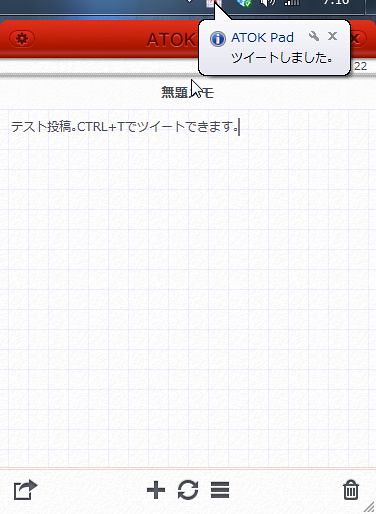
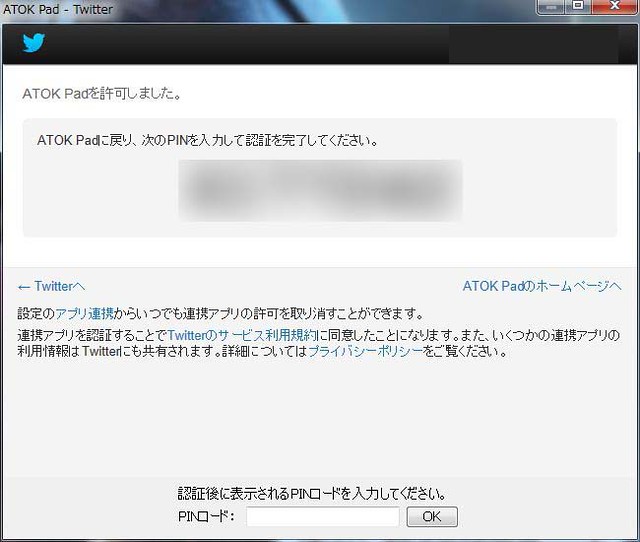
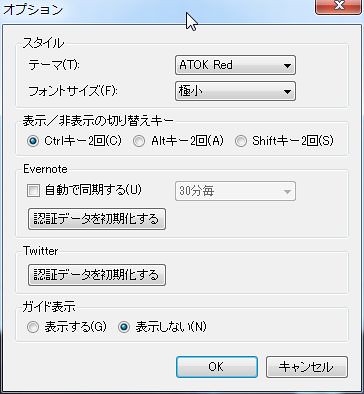
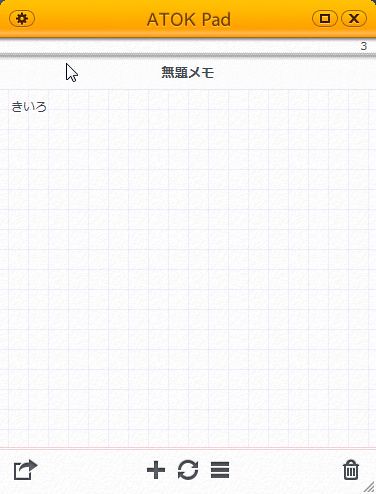
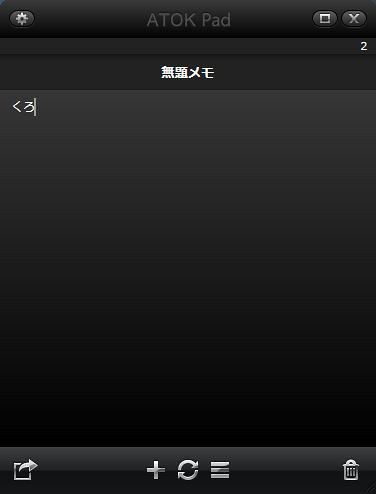

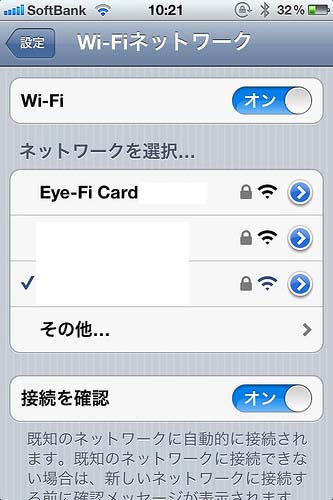
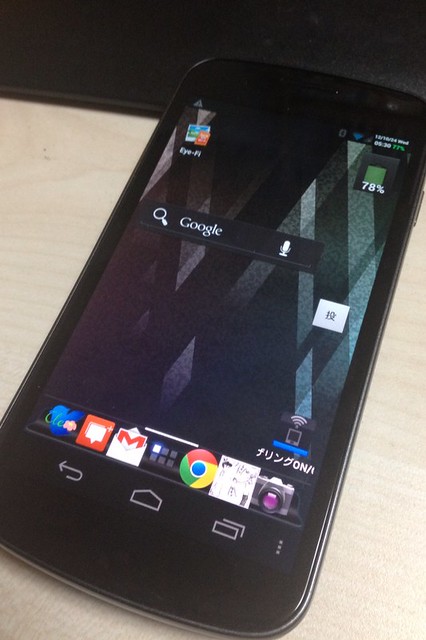
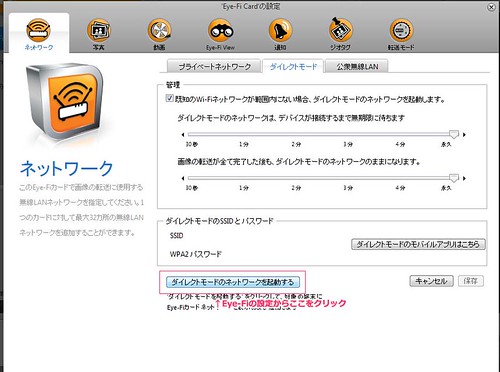
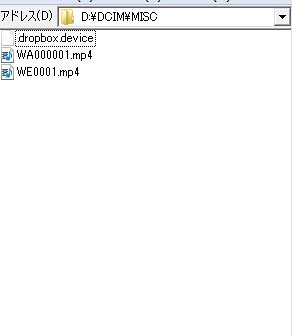
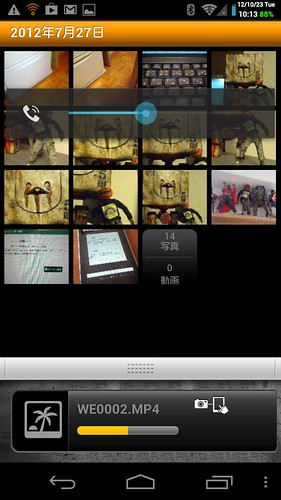

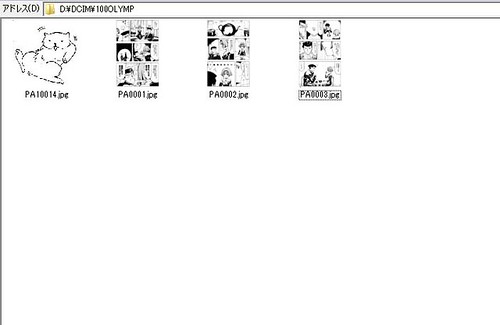
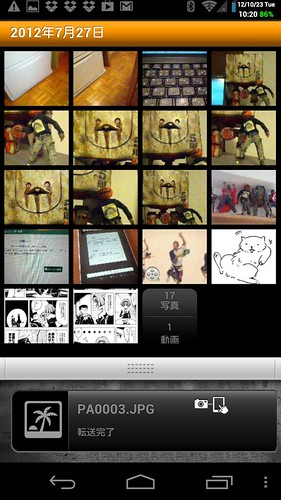

 ■ Eye-Fi Connect X2 4GB
■ Eye-Fi Connect X2 4GB